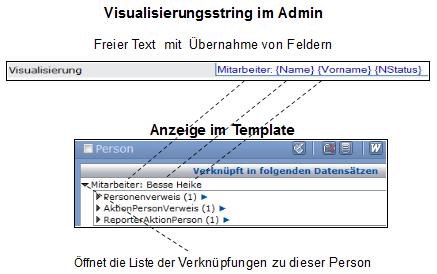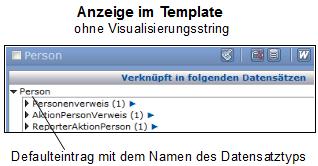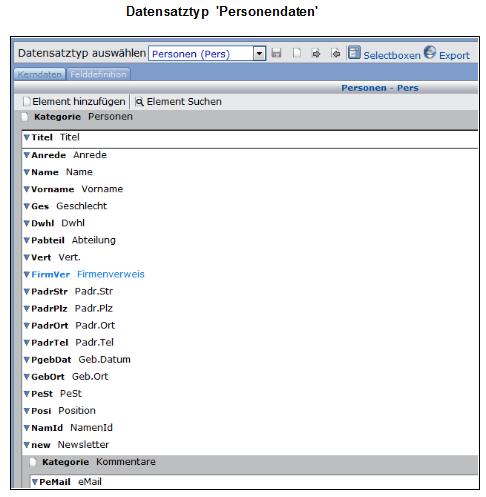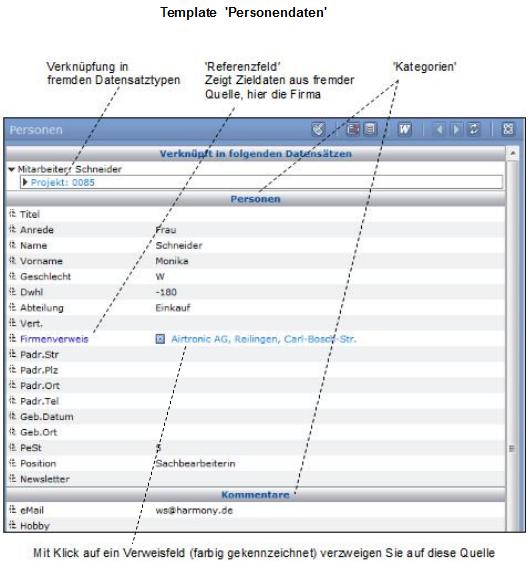Inhaltsverzeichnis
Datensatztypen
- Alle Informationen (Daten) werden - getrennt nach der jeweiligen Thematik - in eigenen 'Datensatztypen' verwaltet.
- Das Anlegen der Felder, die Anordung der Felder innerhalb des Datensatztypes, sowie deren Funktionen sind absolut flexibel.
- Abhängig von der Aufgabenstellung werden für Personendaten, Firmendaten, Vertragsdaten, Bauteile o.ä. eigene Datensatztypen angelegt.
- Sie können Informationen aus verschiedenen Datensatztypen miteinander verknüpfen.
Das daraus gebildete Ergebnis wird in einer separaten Objektstruktur (frei konfigurierbar) abgebildet.
Die Konfiguration und Abbildung solcher Strukturen übernimmt der Objektviewer.
Kerndaten erfassen
Bezeichnung
- Benennen Sie den Datensatztyp und vergeben ein 4-stelliges Synonym
Speichern Sie die Eingabe über [Datensatztyp speichern] im rechten unteren Fensterbereich und beginnen mit der Konfiguration:
HTML-Stream und Quickview-Stream
- Die Abbildung eines Templates teilt sich in 2 Bereiche und ist in seiner Default-Darstellung veränderbar.
Für ein einheitliches Erscheinungsbild (Corporate Identity) können Sie hier entsprechende Anpassungen z.B. für die Rahmenfarbe / Feldlängen o.ä. vornehmen:
'Beabeitungsbereich' (rechte Bildschirm-Hälfte) - HTML-Stream
'Datensatzansicht' (linke Bildschirmhälfte) - Quickview-Stream
Objektviewer Zuordnung
- Völlig flexibel in der Zusammenführung von Daten - unabhängig vom Datensatztyp - bildet ein Objektviewer verteilte Informationen
aus verschiedenen Datensatztypen in einer eigenen Übersicht ab.
Entscheiden Sie hier, ob Sie diesen Datensatzyp mit einem Objektviewer verbinden möchten.
Die Verbindung zwischen Datensatztyp und Objektviewer erfolgt über eine Wurzelverknüpfung, wenn der Datensatztyp selber die Wurzel ist - andernfalls wird die Verbindung über das 'Referenzfeld' hergestellt, welches die Verbindung zum anderen Datensatztyp herstellt.
Datensatztyp-Verwendung
- Diese Zuordnung müssen Sie nur dann vornehmen, wenn Sie einen der 3 systemabhängigen Datensatztypen erstellen:
| ToDo | Datensatztyp für die Abarbeitung von Notizen | ||
| Termin | Datensatztyp für die Terminverwaltung | ||
| Inbox | userabhängige Zuweisung binärer Dateien wie Dokumente, eMails, Bilder o.ä., die über den Benutzer-Login automatisch zur richtigen Inbox geleitet werden |
Die genannten Anwendungen verfügen über vorkonfigurierte Systemfelder.
Interne Verweisfelder (bis Vers. 1.1 'Referenz Felder')
- Interne Verweisfelder zeigen auf Dateninhalte fremder Datensatztypen und bilden dessen Inhalt im Zielfeld eines anderen Datensatztypes ab.
Das Programm trägt hier selbstständig alle Synoyme interner Verweisfelder ein, die auf Felder dieses Datensatztypes zeigen.
Visualisierung
- Durch Eingabe eines selbstdefinierten Strings kann der Defaulteintrag (Name des Datensatztyps) im Template verändert werden
Evaluierungsstrings
- PostSetOnCreate:
Eine ausgewählte PHP-Funktion führt nach dem Anlegen eines neuen Datensatzes einmalig anwendungsspezifische Funktionen aus,
z.B. das Setzen von Berechtigungen (wer darf den Datensatz lesen oder bearbeiten), wenn dies von den Standardrechten abweichen soll.
- PostSetAlways:
Eine ausgewählte PHP-Funktion wird nach jeder Bearbeitung des betreffenden Datensatzes aufgerufen und führt diese aus.
Suggestion
- Für den Zugriff auf externe Daten, z.B. Adressdaten von KlickTel o.ä.
Über [Bearbeiten] ordnen Sie die Felder des Datensatztyps denen der Fremddatei zu
Felddefinition erfassen
Die Gliederung eines Datensatztypes erfolgt mit der Anlage und Gruppierung von Datenfeldern. Ebenso werden hier die funktionellen Verknüpfungen von Datenfeldern konfiguriert.
[Element hinzufügen] - Treffen Sie eine Auswahl
| Feld | Wählen Sie ein Feld aus der Feldauswahl. 'Datensatztypen' führen bereits gruppierte Felder, auf die Sie zugreifen können. |
||
| Kategorie | Eine Kategorie fasst themenbezogene Informationen in einer Gruppe zusammen (siehe Grafik oben). Benennen Sie eine Gruppe, der Sie anschließend die Felder zuweisen. |
||
| DynDef | Dynamische Definitionen können unterschiedliche Felder in Abhängigkeit von einem Triggerfeld öffnen. Die Eingabemaske verändert sich also entsprechend dieser Auswahl. |
||
| WdhGr | Wiederholgruppen / Wiederholfelder: Hier werden 'Wiederholfelder' in einer Gruppe zusammengefasst, um Informationen zusammenzuhalten, die in Abhängigkeit zueinander stehen, z.B. eine Bankverbindung - bestehend aus den Feldern 'Kontonummer', 'BLZ' und 'Geldinstitut'. Aber auch einzelne 'Wiederholfelder' werden immer in einer Wiederholgruppe geführt, weil diese Felder mehrfach innerhalb eines Datensatzes vorkommen können, z.B. das Feld 'eMail' |
Datenfelder funktional verknüpfen
Es gibt verschiedene Möglichkeiten, Felder mit Sonder-Funktionen zu verknüpfen, immer in Abhängigkeit ihrer Verwendung.
Dazu setzen Sie das Feld in den Bearbeitungsmodus: 
Interne Verweisfelder
Ereignisfelder
Selectbox
Checkbox
Dynamische Definition
Feldreihenfolge ändern
- Klicken Sie an die Position, wo Sie das Feld wieder einfügen möchten und bestätigen eine Option der Dialogbox
- Markieren Sie nacheinander mehrere Einträge um diese 'en bloc' zu verschieben. Das Einfügen erfolgt in der Reihenfolge der Markierung. Klicken Sie an die Einfüge-Position und übernehmen eine Option aus der Dialogbox.